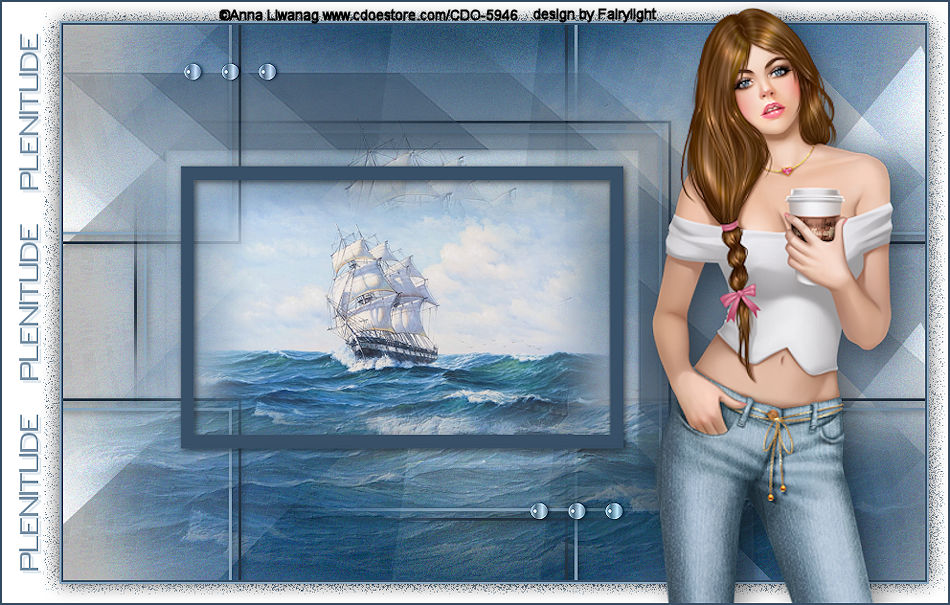11_Carine – Plenitude – Inge-Lore’s Tutoriale
Plenitude
Inge-Lore 05.11.2020
.
.
.
.
das Copyright der deutschen Übersetzung liegt alleine bei mir,Inge-Lore.
Es ist nicht erlaubt,mein Tutorial zu kopieren oder auf
anderen Seiten zum download anzubieten.
Mein Material habe ich aus diversen Tubengruppen.
Das Copyright des Materials liegt alleine beim jeweiligen Künstler.
Sollte ich ein Copyright verletzt haben,sendet mir bitte eine E-Mail.
Ich danke allen Tubern für das schöne Material,
ohne das es solche schönen Bilder gar nicht geben würde.
Ich habe das Tutorial mit PSP 2020 gebastelt,
aber es sollte auch mit allen anderen Varianten zu basteln gehen.
Hier werden meine Tutoriale getestet
Mehdi–Wavy Lab 1.1
Simple–Blintz
Krusty’s Vol.II–Generator J-1 spider
FM Tool–Blend Emboss
Toadies–Blast’em!…
****************************************************
Material oder HIER
meine sind von Anna Liwanag und du bekommst sie HIER
****************************************************
Vorwort !!
Weil man bei den neuen PSP Versionen nicht mehr so einfach spiegeln kann,
Mach es dir auch einfach und installiere dir die Skripte !!
****************************************************
andernfalls schreibe ich es dazu.
Das Originaltut
.
.
.
.
Punkt 1
Schiebe entweder die Selctionen in den Auswahlordner
oder du benutzt die Alpha-Datei,öffne sie und minimiere sie wieder.
Such dir aus deinen Tuben 4 Farben,das sind meine.
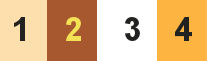
Öffne ein neues Blatt 900 x 580 Px
Plugins–Mehdi–Wavy Lab 1.1
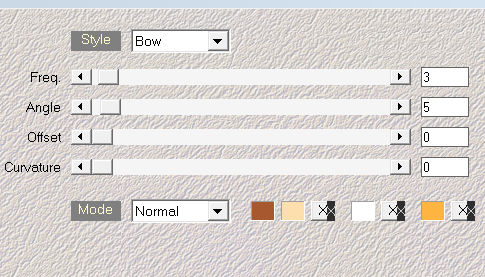
Einstellen–Unschärfe–Gaußsche Unschärfe mit 30
Punkt 2
Plugins–Simple–Blintz
Bildeffekte–Nahtloses Kacheln
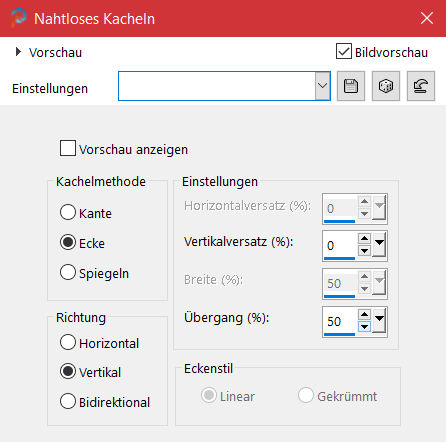
evtl. jetzt,kommt auf deine Farben an
Einstellungen–Helligkeit und Kontrast–Helligkeit/Kontrast
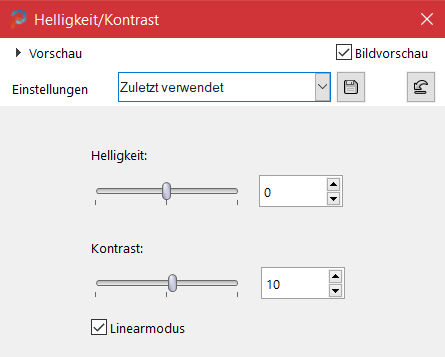
Ebene duplizieren
Kanteneffekte–nachzeichnen
Punkt 3
Plugins–Krusty’s Vol.II.02–Generator J-1(Spider) Standard
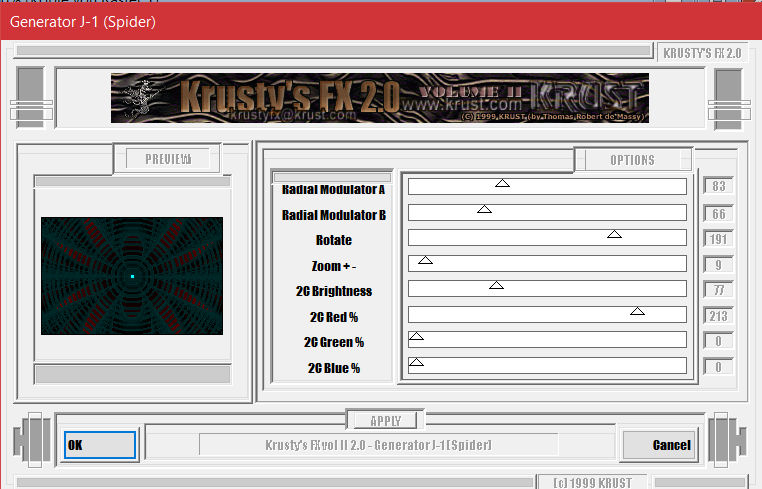
Mischmodus Luminanz (V)–Deckkraft 30
Plugins–FM Tile Tools–Blend Emboss Standard
Auswahl–Auswahl laden/speichern
Auswahl aus Alpha-Kanal (oder Datei) laden–Auswahl *Selection #1* laden
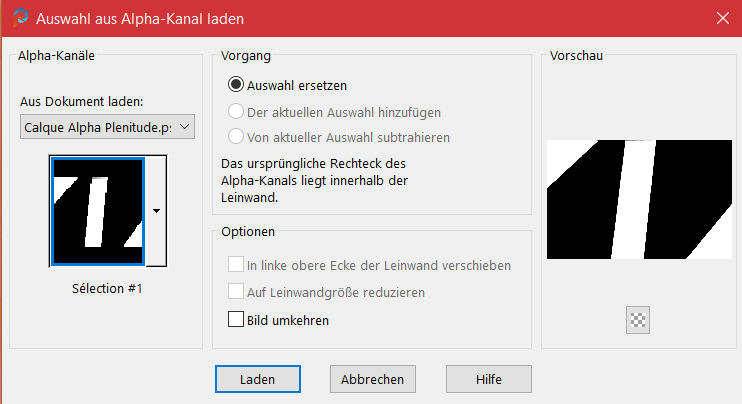
Löschtaste–Auswahl aufheben
Punkt 4
Geh auf Raster 1
Einstellen–Bildrauschen hinzufügen/entfernen
Bildrauschen hinzufügen
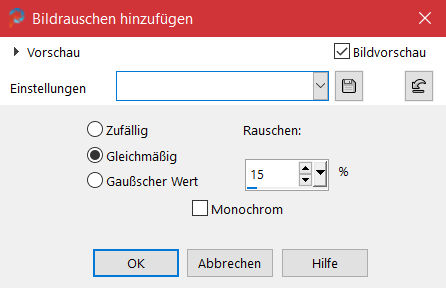
geh wieder auf die obere Ebene
Bildeffekte–Nahtloses Kacheln wdh.
nach unten zusammenfassen
Punkt 5
Neue Ebene–mit Farbe 3 füllen
Ebenen–Maskenebene aus Bild (Maske 44b)
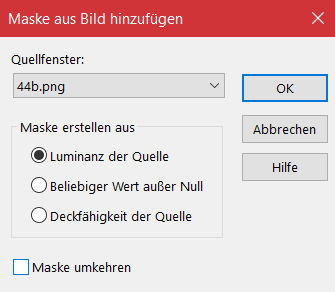
Kanteneffekte–nachzeichnen
zusammenfassen–Gruppe zusammenfassen
Schlagschatten 2/2/60/10
Auswahl *Selection #2* laden
Punkt 6
Neue Ebene–nach unten schieben
kopiere deine Hintergrundtube–einfügen in die Auswahl
scharfzeichnen–geh auf die Maskenebene–neue Ebene
Effekte–3D Effekte–Aussparung
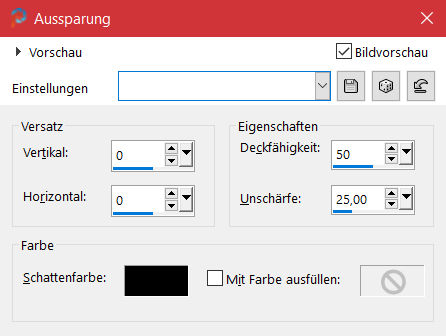
Auswahl aufheben
stelle die Farben 1 und 2 ein
Punkt 7
Neue Ebene–Auswahl *Selection #3* laden
mit Farbe 2 füllen
Auswahl ändern–verkleinern um 3 Px
Löschtaste–Auswahl verkleinern um 7 Px
mit Farbe 1 füllen–Auswahl verkleinern um 3 Px
Löschtaste–Auswahl aufheben
Schlagschatten 2/2/50/10
Punkt 8
Bildeffekte–Nahtloses Kacheln Standard
Ebene 2x nach unten schieben
geh auf Raster 1–neue Ebene–Auswahl alles
kopiere nochmal deine Hintergrundtube
einfügen in die Auswahl–Auswahl aufheben
Plugins–FM Tile Tools–Blend Emboss Standard
Deckkraft 50%
Punkt 9
Rand hinzufügen–2 Px Farbe 2
Rand hinzufügen–2 Px Farbe 1
Auswahl alles
Rand hinzufügen weiß
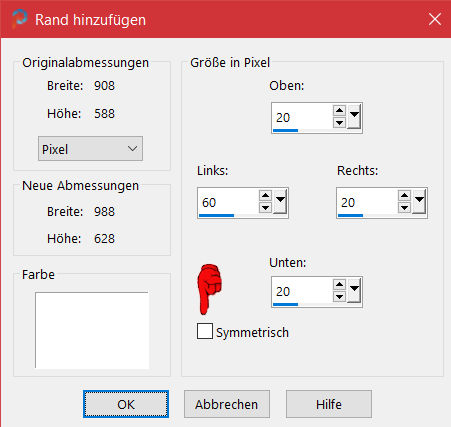
Auswahl umkehren
Plugins–Toadies–Blast’em !…

Punkt 10
Auswahl umkehren
Schlagschatten 0/0/60/30
Auswahl aufheben
kopiere *Deco 1*–einfügen auf dein Bild
mit Taste K einstellen auf 187 / 60

kopiere den Text–einfügen auf dein Bild
Bild–frei drehen 90° links
nach links auf den weißen Rand schieben
Punkt 11
Kopiere deine Personentube–einfügen auf dein Bild
passe die Größe an–scharfzeichnen
Schlagschatten 10/10/40/40
Rand hinzufügen–2 Px Farbe 2 symmetrisch
verkleinere dein Bild auf 950 Px Breite
evtl. scharfzeichnen–WZ und Copyright aufs Bild setzen
alles zusammenfassen und als jpg speichern.